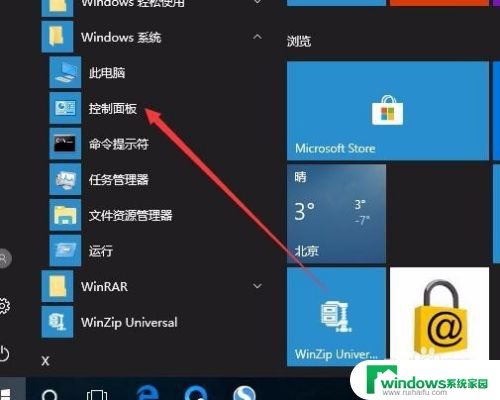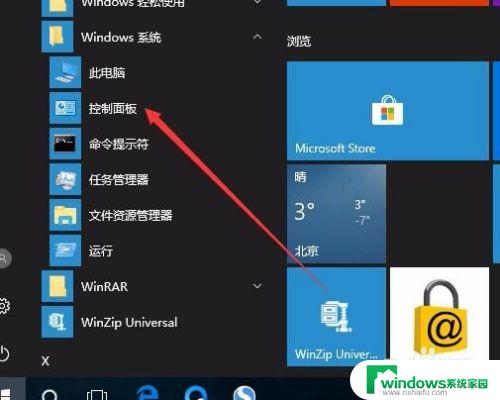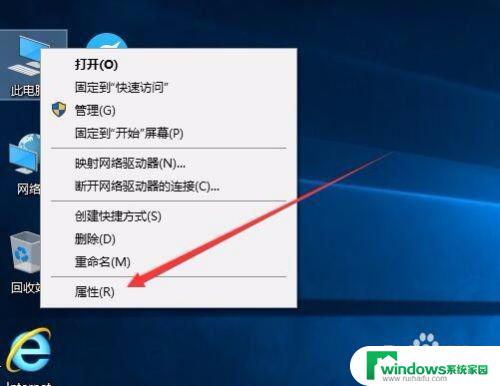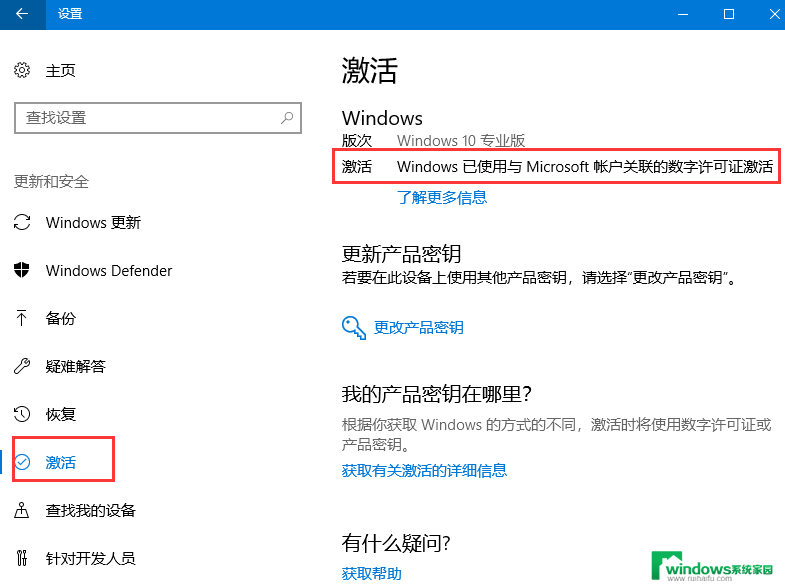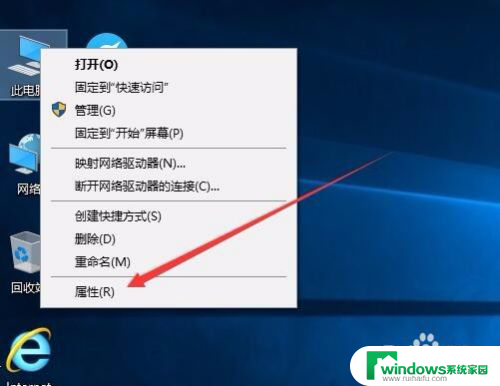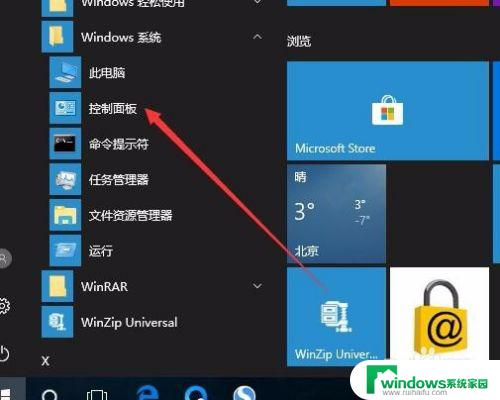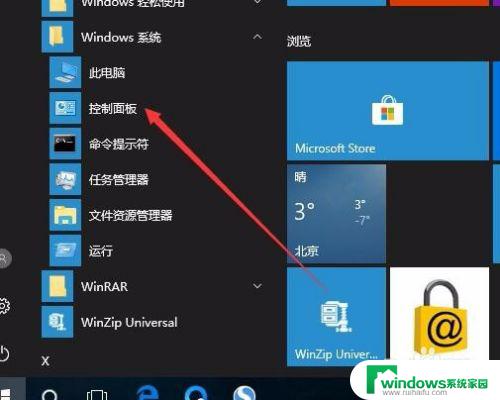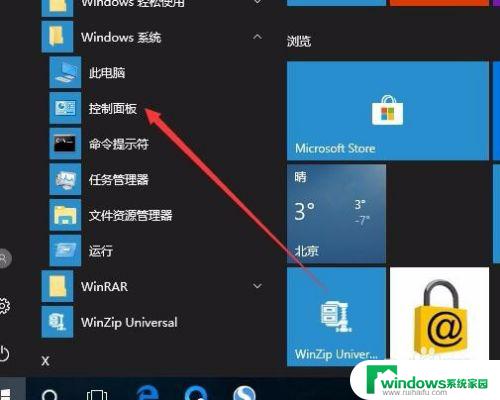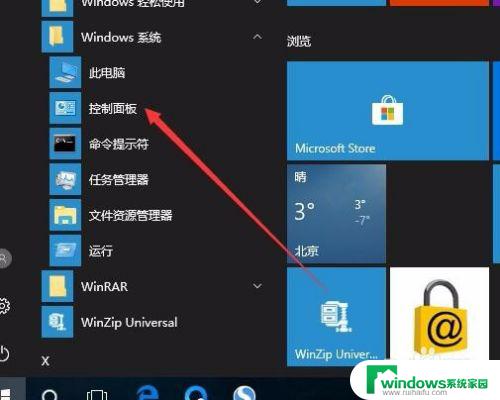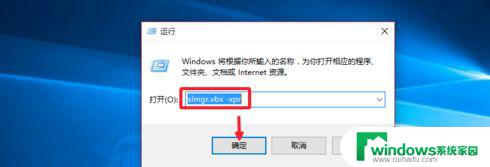win10怎样查看永久激活 如何查看win10系统是否永久激活
在使用Windows 10系统时,我们常常面临着一个重要问题:如何查看系统是否已经永久激活?毕竟只有在系统正式激活后,我们才能享受到所有功能和更新的权益,所幸Win10提供了一些简单的方法来验证系统的激活状态。无论是通过系统设置还是使用命令行工具,我们都可以轻松地查看并确认系统是否已永久激活。下面就让我们一起来了解一下这些方法吧!
具体方法:
1.第一步在win10系统上鼠标右键此电脑,选择属性。进去之后,可以看到win10系统已经激活了,如下图所示:
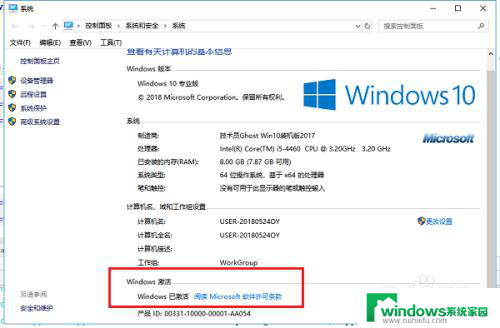
2.第二步如果想查看win10系统是否永久激活,按win+R键打开运行,输入slmgr.vbs -xpr,如下图所示:
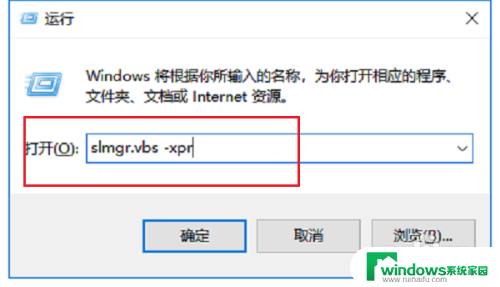
3.第三步点击确定之后,可以看到是否永久激活。如果是永久激活会显示出来,这里显示2019年4月30日到期,如下图所示:
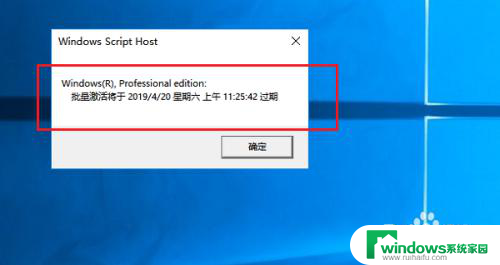
4.第四步我们可以看一下win10系统激活的详细信息,输入slmgr.vbs -dlv,如下图所示:
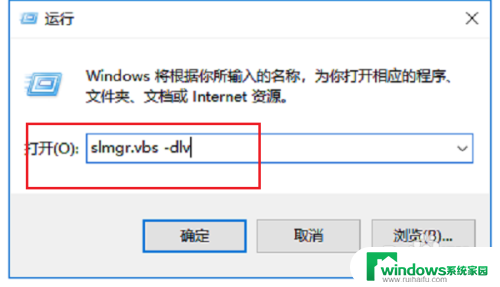
5.第五步可以看到系统的激活信息,还剩31天就过期了。如果是永久激活就显示永久激活,如下图所示:
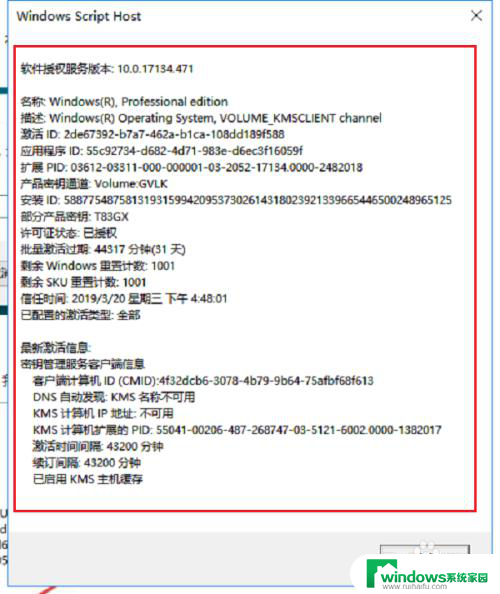
以上就是win10如何查看永久激活的全部内容,如果遇到这种情况,你可以按照以上步骤解决问题,非常简单快速。